Введение
Проблемы с беспроводным подключением могут быть раздражающими, особенно когда ваш ноутбук отображает сообщение «Нет доступа к Интернету, защищено». Это уведомление обычно означает, что ваш ноутбук подключен к сети Wi-Fi, но что-то блокирует путь к Интернету. Независимо от того, работаете ли вы из дома или смотрите любимое шоу, бесперебойное подключение имеет решающее значение. Проблема может возникнуть по различным причинам, начиная от простых ошибочных настроек и заканчивая более сложными проблемами, требующими углубленного устранения неполадок. Понимание этих причин и их решений необходимо для быстрого восстановления подключения к Интернету.
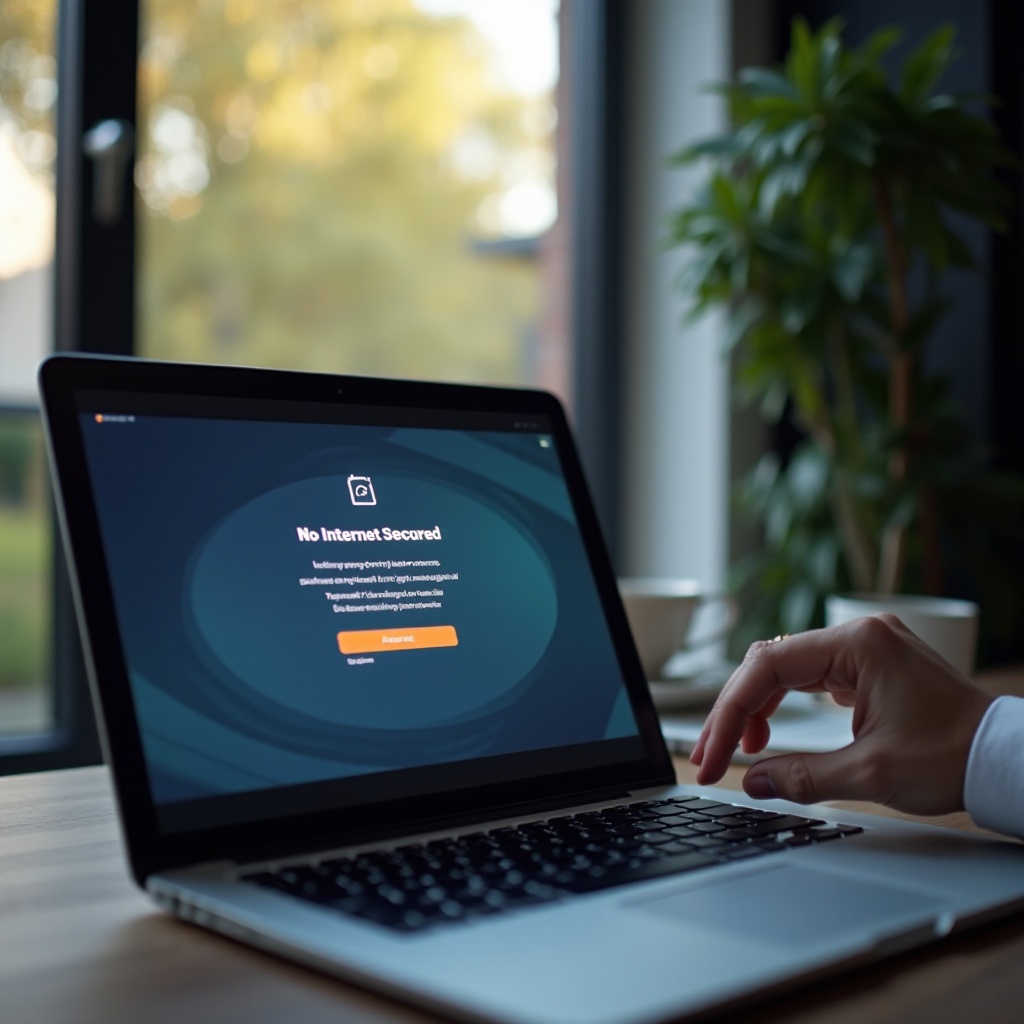
Понимание ошибки «Нет доступа к Интернету, защищено»
Ошибка «Нет доступа к Интернету, защищено» указывает на ситуацию, когда ваш ноутбук имеет защищенное подключение к маршрутизатору, но не может получить доступ к Интернету. Это часто происходит на операционных системах Windows и может быть вызвано различными основными проблемами. Защищенное соединение означает, что ваше устройство успешно связалось с маршрутизатором и аутентифицировало его, но испытывает трудности с доступом к Интернету.
Понимание причины этой проблемы включает в себя изучение нескольких факторов, таких как конфигурации сети, поведение маршрутизатора или даже обновления системы, которые могут изменить настройки подключения. Знание, что вызывает эту ошибку, может помочь прояснить ситуацию и сделать процесс устранения неполадок менее пугающим, позволяя приступить к целенаправленным исправлениям, а не к случайным догадкам.
Общие причины проблемы
Несколько частых подозреваемых могут вызвать ошибку «Нет доступа к Интернету, защищено». Знание этих причин позволяет диагностировать и устранить проблему более эффективно:
-
Ошибки конфигурации маршрутизатора: Изменения или нарушения конфигурации в настройках маршрутизатора могут прерывать подключение к Интернету, сохраняя локальную (защищенную) сеть.
-
Неправильная конфигурация IP: Если вашему ноутбуку присвоен неверный IP-адрес, он не сможет взаимодействовать с Интернетом.
-
Проблемы с драйверами: Устаревшие или поврежденные сетевые драйверы могут помешать вашему ноутбуку установить надежное подключение к Интернету, несмотря на «защищенное» подключение к сети.
Эти общие проблемы позволяют понять, где могут скрываться потенциальные проблемы, открывая путь для эффективных методов устранения неполадок.
Основные шаги по устранению неполадок
Прежде чем углубляться в продвинутые решения, часто лучше начать с самых простых исправлений, чтобы устранить ошибку «Нет доступа к Интернету, защищено».
Перезагрузите ноутбук и маршрутизатор
Одно из самых простых решений часто включает в себя простую перезагрузку устройств:
- Выключите маршрутизатор и подождите около 10 секунд, прежде чем снова его включить.
- Затем перезагрузите ноутбук. Это может устранить временные проблемы с подключением.
Проверьте подключение к сети
Убедитесь, что ваши сетевые настройки настроены правильно, это может решить проблемы с взаимодействием между ноутбуком и маршрутизатором:
- Перейдите в сетевые настройки ноутбука и убедитесь, что беспроводное подключение включено.
- Убедитесь, что режим самолета отключен.
Отключите и включите сетевой адаптер
Сброс сетевого адаптера может помочь решить внутренние программные конфликты:
- Откройте Диспетчер устройств из Панели управления.
- Найдите раздел Адаптеры сети, щелкните правой кнопкой мыши свой беспроводной адаптер и выберите Отключить.
- Подождите несколько секунд, затем щелкните правой кнопкой мыши снова и выберите Включить.
Если эти шаги не решают проблему, может быть полезно рассмотреть более продвинутые методы устранения неполадок.

Продвинутые методы устранения неполадок
Эти шаги более сложные, но часто более эффективные для устойчивых проблем.
Обновите сетевые драйверы
Устаревший драйвер может помешать подключению вашего ноутбука к Интернету:
- Откройте Диспетчер устройств и найдите свой сетевой адаптер.
- Щелкните правой кнопкой мыши и выберите Обновить драйвер.
- Выберите Автоматический поиск обновленного программного обеспечения драйвера, чтобы узнать, доступна ли новая версия.
Измените настройки TCP/IP
Изменение конфигурации TCP/IP может восстановить подключение:
- Откройте Центр управления сетями и общим доступом из Панели управления.
- Нажмите на ваше активное подключение и выберите Свойства.
- Выберите Интернет-протокол версии 4 (TCP/IPv4) и нажмите Свойства.
- Выберите Получать IP-адрес автоматически и Получать адрес DNS-сервера автоматически.
Используйте команды командной строки
Командная строка может быть мощным инструментом для сброса сетевых настроек:
- Введите cmd в строку поиска Windows, щелкните правой кнопкой мыши и выберите Запуск от имени администратора.
- Введите следующие команды, нажимая ввод после каждой:
netsh winsock resetnetsh int ip resetipconfig /releaseipconfig /renewipconfig /flushdns
Эти продвинутые методы предназначены для устранения конфигураций или настроек, которые могут ограничивать доступ к интернету, несмотря на защищенное соединение.
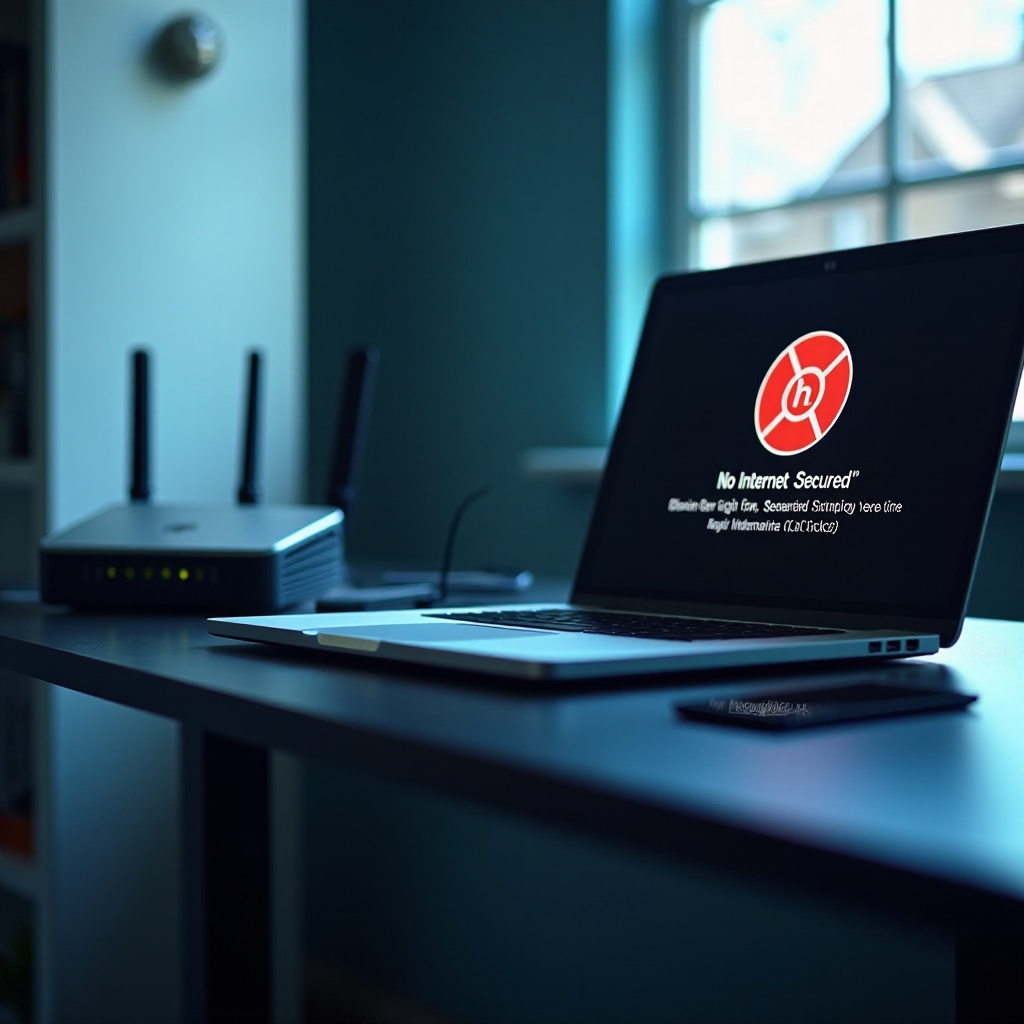
Профилактические меры для предотвращения будущих проблем
После решения ваших текущих проблем с подключением принятие профилактических мер является следующим лучшим шагом для предотвращения ошибки «Нет доступа к Интернету, защищено» в будущем.
Регулярно обновляйте сетевые драйверы, чтобы обеспечить совместимость и производительность. Периодически проверяйте настройки маршрутизатора, чтобы подтвердить правильную конфигурацию. Используйте надежное программное обеспечение безопасности для обнаружения любых несанкционированных изменений в сетевых настройках.
Соблюдение этих мер может значительно снизить вероятность возникновения проблем с сетью, обеспечивая более плавное использование Интернета.
Заключение
Решение ошибки «Нет доступа к Интернету, защищено» на вашем ноутбуке возможно при наличии надлежащих знаний и шагов. Понимание возможных причин и применение как основных, так и продвинутых методов устранения неполадок может восстановить доступ к Интернету. Реализация профилактических мер далее гарантирует, что такие проблемы с подключением станут редкостью в ваших повседневных цифровых взаимодействиях.
Часто задаваемые вопросы
Что делать, если проблема сохраняется после устранения неполадок?
Если проблема сохраняется после того, как вы попробовали эти решения, подумайте о том, чтобы обратиться к вашему интернет-провайдеру (ISP), так как проблема может быть на их стороне.
Могут ли настройки сетевой безопасности повлиять на мое подключение?
Да, неверные настройки сетевой безопасности могут предотвратить доступ в Интернет, сохраняя защищенное соединение, что требует проверки этих настроек.
Как часто следует обновлять сетевые драйверы?
Рекомендуется проверять обновления драйверов каждые несколько месяцев или раньше, если у вас возникают проблемы с подключением, чтобы обеспечить оптимальную производительность и совместимость.


